Mạng xã hội Facebook là nơi chúng ta có thể thoải mái kết bạn, trao đổi công việc và tương tác với nhau. Tuy nhiên, có rất nhiều tài khoản Facebook có hàng nghìn bạn bè nhưng lượng tương tác lại không nhiều. Vậy làm cách nào để lọc bạn bè không tương tác dễ dàng và nhanh chóng? Hôm nay, docdao.net sẽ giải đáp điều này giúp bạn, đừng bỏ lỡ bài viết này nhé!
Lợi ích của việc lọc bạn bè không tương tác, xóa bạn bè hàng loạt trên Facebook
- Giúp tìm kiếm và xóa những tài khoản Facebook mà bạn không hề quen biết.
- Giúp phát hiện và xóa những ai đang thầm theo dõi tường nhà bạn hoặc có thể sử dụng hình ảnh, video mà bạn chia sẻ một cách bất hợp pháp.
- Giúp người dùng tránh các bài viết spam, lừa đảo từ các tài khoản Facebook câu view, chia sẻ những hình ảnh nhạy cảm và ứng dụng nguy hiểm.
- Hạn chế hiển thị các nội dung trên bản tin như lời mời thích trang, quảng cáo bán hàng,… đến từ những tài khoản Facebook không có bất kỳ tương tác nào với bạn.
- Đảm bảo tính bảo mật cá nhân và quyền riêng tư trên tài khoản Facebook của bạn.
Cách lọc bạn bè không tương tác trên Facebook bằng điện thoại với app Monokai Toolkit
Bước 1: Trước tiên, bạn hãy mở ứng dụng Monokai Toolkit và đăng nhập bằng tài khoản Facebook của mình.

Bước 2: Tại giao diện chính của ứng dụng, chọn chuyển sang tab Tính năng bằng cách nhấn vào biểu tượng tua vít và cờ lê bắt chéo. Tại đây, bạn hãy tìm kiếm và chọn tính năng Xóa bạn bè không tương tác.
Bước 3: Tiếp tục nhấn vào Xóa toàn bộ bạn bè để xóa lập tức hoặc chọn mục Sửa danh sách xóa để xem những bạn bè sẽ bị xóa và đánh dấu những tài khoản bạn cần xóa.

Hướng dẫn cách lọc bạn bè không tương tác trên máy tính, điện thoại không cần app
Sử dụng FBVN – lọc bạn bè không tương tác
Bước 1: Bạn hãy cài đặt tiện ích FBVN vào Chrome tại đây. Sau đó, nhấn vào Thêm vào Chrome rồi click chuột Thêm tiện ích để xác nhận.

Bước 2: Tiếp đến, mở tài khoản Facebook của bạn lên rồi click chuột vào tiện ích FBVN. Nếu bạn không thấy tiện ích này hiện trên thanh công cụ của Chrome thì hãy nhấn chọn biểu tượng miếng ghép hình và click chọn vào FBVN.

Bước 3: Lúc này, bạn sẽ được chuyển sang cửa sổ lọc bạn bè của tiện ích FBVN. Tiếp đến, click chuột vào Lọc bạn bè ở phía bên trái màn hình.

Bạn có thể chọn điều kiện lọc bạn bè bằng cách nhấn chọn Mức độ tương tác với bạn rồi tick Không tương tác. Sau đó, kéo xuống click chọn Xem kết quả, lúc này giao diện sẽ hiển thị danh sách bạn bè không tương tác.

Bạn có thể tick chọn toàn bộ hoặc chọn tài khoản Facebook cần xóa rồi nhấn nút Hủy kết bạn phía trên. Lúc này, hệ thống sẽ gửi thông báo xác nhận, bạn chỉ cần chọn Đồng ý là hoàn tất.

Cách lọc bạn bè không tương tác bằng Multiple Tools for Facebook
Bước 1: Trước tiên, bạn hãy mở cửa hàng Chrome và tìm kiếm tiện ích Multiple Tools for Facebook rồi nhấn chọn Thêm vào Chrome.

Bước 2: Sau khi thêm tiện ích vào Chrome, bạn sẽ thấy biểu tượng cờ lê màu trắng nền xanh ở phía bên phải thanh địa chỉ tìm kiếm.

Bước 3: Tiếp đến, đăng nhập tài khoản Facebook của bạn và click vào biểu tượng cờ lê để mở tiện ích Multiple Tools lên. Tại menu phía bên trái màn hình, bạn hãy bấm chọn mục Tools.

Tại mục Tools, nhấn chọn mục Interaction Scanner.

Bước 4: Lúc này, hệ thống sẽ quét danh sách bạn bè không tương tác với bạn. Sau khi hệ thống quét xong, bạn sẽ biết được những bạn bè ảo trên tài khoản Facebook của mình.
Bước 5: Tại menu phía bên phải, bạn click chuột vào mục Friend Remove sẽ hiển thị danh sách bạn bè cần lọc. Bạn chỉ cần tick chọn vào tài khoản không tương tác đã quét, sau đó nhấn Bye Bye rồi chọn Unfriend để xóa.

Lọc bạn bè, xóa bạn hàng loạt trên Facebook bằng Extention Friend Remover Free
Bước 1: Trước tiên, bạn hãy tải và cài đặt tiện ích Extention Friend Remover Free cho trình duyệt Chrome. Tại mục này, nhấn chọn Thêm vào Chrome, khi hộp thoại xuất hiện thống báo thì nhấn chọn Thêm tiện ích.
Sau khi quá trình cài đặt hoàn tất, bạn sẽ thấy biểu tượng của tiện ích ở cuối thanh trình duyệt Chrome bên góc bên phải màn hình.

Bước 2: Sau đó, bạn hãy đăng nhập vào tài khoản Facebook của mình rồi nhấn chọn vào biểu tượng của tiện ích. Lúc này, hệ thống sẽ giúp bạn liệt kê toàn bộ danh sách bạn bè.
Bước 3: Tiếp đến, bạn sẽ tìm kiếm những người mà mình muốn xóa kết bạn bằng cách nhấn chọn vào tài khoản Facebook của hộ. Hoặc bạn có thể xóa toàn bộ bạn bè bằng cách bấm chọn Select All.
Bước 4: Sau khi chọn xong những bạn bè cần xóa, bạn hãy nhấn chọn Remove Friend ở góc phía dưới. Tại giao diện, hệ thống sẽ gửi thông báo xác nhận bạn có muốn hủy kết bạn hay không. Bạn chỉ cần nhấn vào Remove Friend để xác nhận là hoàn tất.
Sử dụng Friend Remover Pro
Bước 1: Tải tiện ích Friend Remover Pro trên trình duyệt Chrome.
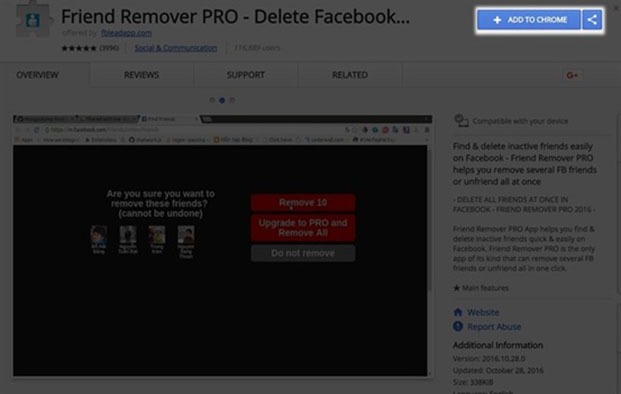
Bước 2: Sau khi bạn khởi động tiện ích, hệ thống cần khoảng vài phút để tải tất cả danh sách bạn bè, tùy vào số lượng bạn bè trên tài khoản Facebook của bạn ít hay nhiều.
Danh sách bạn bè sẽ được sắp xếp theo mức độ tương tác, có nghĩa càng về cuối là những người ít hoặc không tương tác với tài khoản Facebook của bạn.
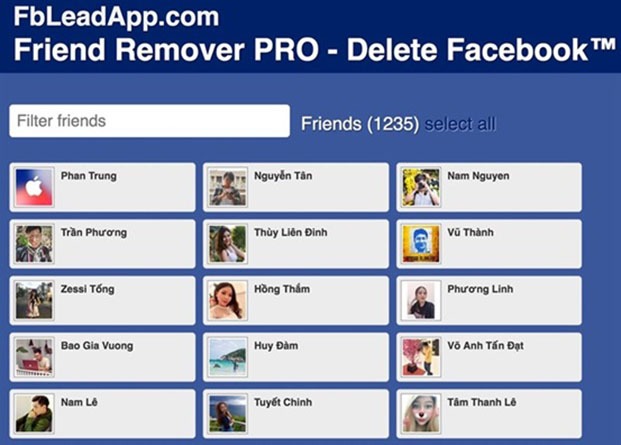
Bước 3: Hệ thống sẽ gửi thông báo xem bạn có chắc chắn muốn xóa những người bạn này hay không. Nếu bạn đồng ý thì hãy nhấn nút Remove Friends.

